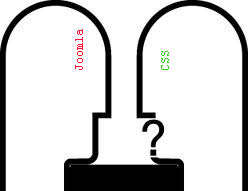
[Metoda 1: Editarea directă a stilurilor șablonului site-ului]
Puteți adăuga stiluri direct la fișierul de stil șablon. Aceasta este cea mai simplă, dar nu cea mai bună metodă, deoarece creșterea fișierului de stil comun reduce performanța site-ului. În plus, stilurile nu sunt foarte convenabile de utilizat și sunt incomode de editat și, de asemenea, să se asigure că numele stilurilor nu se repetă / nu se află în conflict. Rețineți că această metodă poate afecta aspectul întregului site!
În Joomla 1.5, codul șablonului CSS și codul acestuia pot fi corectate într-un mod similar. Prin panoul de administrare accesați meniul Extensii -> Șabloane -> Site ->, faceți clic pe butonul radio de pe șablonul dorit, faceți clic pe butonul Editați. Pentru a edita CSS, faceți clic pe butonul Modificare CSS și pentru a edita codul de șablon, faceți clic pe Editați HTML.
[Metoda 2: Introducerea stilurilor utilizând extensia Jumi]
Adăugarea unui cod la articol utilizând extensia Jumi [1], este disponibilă pentru Joomla 1.0.12 și Joomla 1.5. Aceasta este o metodă foarte flexibilă, astfel încât să puteți introduce stiluri nu numai în șablon, ci și în orice modul și chiar într-un articol separat. Folosind extensia Jumi, codul CSS poate fi introdus în articol prin eticheta jumi. Procesul prin pași (de exemplu, adăugarea unui stil unui articol).
1. Instalați Jumi. Instalarea pentru Joomla 1.0.12 și Joomla 1.5 este descrisă în [1].
2. Creați un fișier de stil pentru articol, de exemplu mystyle.css, și salvați-l în orice folder al site-ului (amintiți-vă care dintre ele, deoarece calea va fi necesară pentru a încărca stilul). Este posibil să luați întregul fișier al css-ului gata, doar adăugați marcajele etichetei de stil la începutul și la sfârșitul fișierului. Un exemplu de astfel de fișier de stil special pregătit:
3. Introduceți la începutul articolului un text ca acesta:
După cum ați observat deja, pentru Joomla 1.5 de la începutul căii, trebuie să adăugați un slash, corespunzător directorului rădăcină. Acum, conținutul articolului va fi conectat la stilul din fișierul mystyle.css, iar codul articolului poate folosi stilurile de acolo.
[Metoda 3: Unic Css Articol plugin]
Trimiteți-le prietenilor: